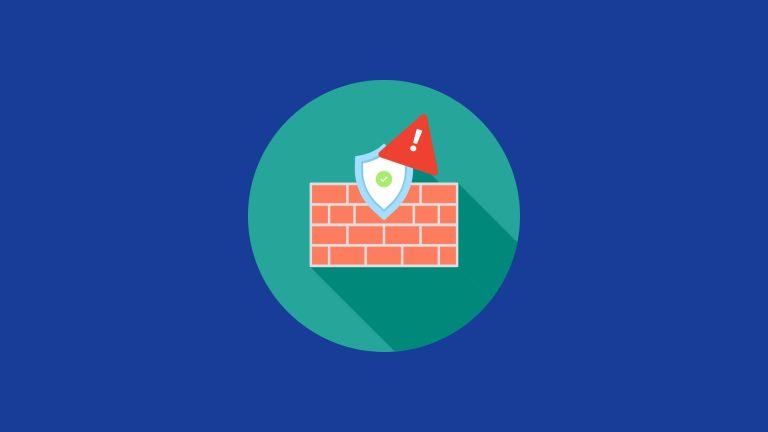MacおよびWindowsでTSをMP4に変換する方法
TSとも呼ばれるMPEG Transport Streamは、オーディオ、ビデオ、PSIPデータを保持できるファイル形式です。 TSビデオファイルを取得し、Macのハードドライブに保存し、PCおよびMacシステムでは機能しない奇妙なファイルであることに気付きます。 VLCメディアプレーヤーなどのビデオプレーヤーを使用してプレイできますが、iPad、iPhoneなどのImovie、Final Cut Pro、またはハンドヘルドプレーヤーにそれを置くことはできませんでした。代わりに、TSビデオをMP4(MPEG-4、H.264/AVC)形式に変換してください。これは、業界で最も一般的に使用されるタイプです。
TSからMP4のビデオコンバーターの多くがあります。TSメディアファイルをMACおよびWindowsシステムのMP4ファイルに変換するために使用できます。ここでは、ビデオ変換の内と外を習得することなく、すぐにコンバージョンを必要とする人向けに特別に設計されたプログラムを使用します。
Mac用のビデオコンバーターは、Mac TsファイルをMP4に変換し、他のオーディオとビデオをある形式から別の形式に変換できる完全にロードされた使いやすいプログラムです。コンバーターには、iPad、iPhone、AppleTV、Xbox 360で使用するためにより良い形式に変換する(TS)ビデオをコンバート(TS)ビデオに変換することができます。また、エンコード設定を微調整して、結果のファイルの品質を向上させることができます。
Mac OS XおよびWindowsバージョンで利用できるため、Windows PCを実行している場合は、Windowsのビデオコンバーターを試して、TSから.MP4またはその他の形式に変換してください。
More reading: Samsungのセキュアフォルダーをバックアップする方法:回答と便利なコツ
ここでは、ダウンロードします(それはそれほど大きなダウンロードではないので、数分しかかかりません。)、MacバージョンをインストールしてTSをMAC OS XのMP4に変換します。
ステップ1:入力ビデオファイルを選択します
変換したいTSファイルをインポートするには、単純なドラッグアンドドロップをソフトウェアのワークスペースにドロップします。または、「ファイルの追加」ボタンをクリックして、TSファイルをロードすることもできます。
このプログラムを使用すると、プロセスファイルをバッチすることができるため、複数のファイルを追加して一度に変換できます。
ステップ2:必要な形式を選択します
ウィンドウの下部から[プロファイル]ドロップダウンリストをクリックします。これで、さまざまな選択肢があります。 H.264ビデオ(*.mp4) そして MPEG-4ビデオ(*.mp4)。
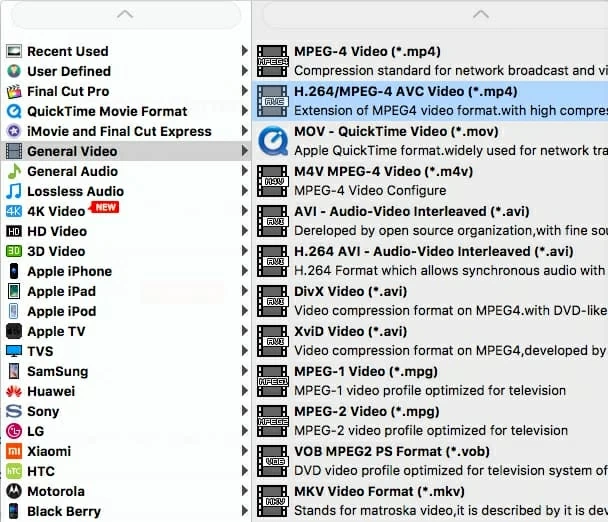
ここで注意してください。左側のデバイスリストでビデオを視聴したい場合は、プリセットを使用することをお勧めします。 Mac Ts to MP4コンバーターには、選択できる多くの使いやすい事前定義されたプロファイルがあります。これらのプロファイルは、出力設定を選択するプロセスを簡素化します。
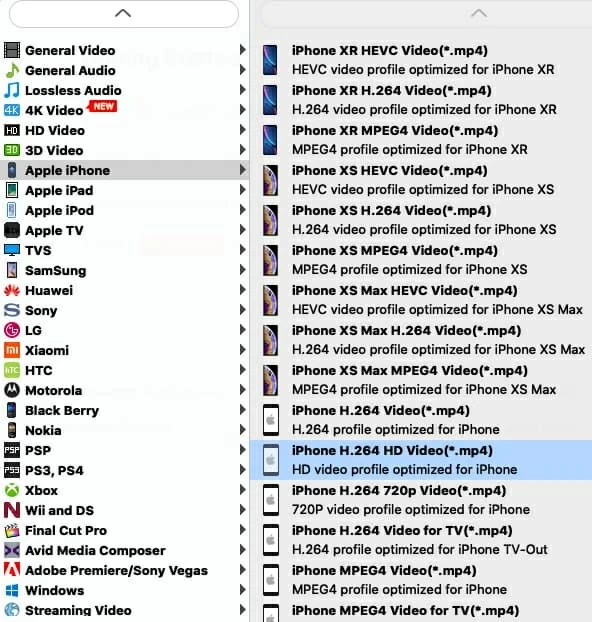
編集機能の拡張により、トリミング、トリミング、ビデオへの効果を追加し、異なるビデオファイルを組み合わせたファイルにマージし、MacのTSからオーディオと画像を抽出することもできます。
ステップ3:TSビデオファイルを変換します
変換する準備ができたら、「変換」ボタンを押して、TSのMACのMP4への変換を開始します。コンバージョンプロセスには数分かかる場合がありますが、プロセスを視覚的にウィンドウがポップアップすると視覚的に判断できます。

関連記事